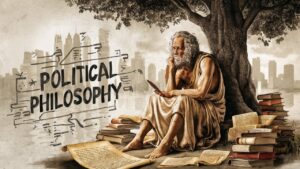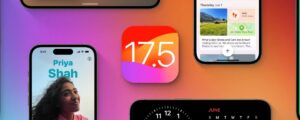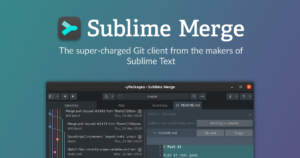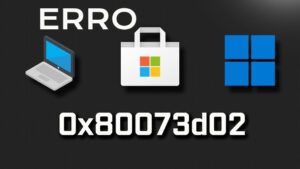O que vou aprender nesse artigo?
Introdução ao Vim:
Vim, que significa “Vi IMproved”, é um editor de texto altamente configurável, popular entre desenvolvedores e administradores de sistemas devido à sua eficiência e poder. Criado por Bram Moolenaar, Vim é uma versão avançada do editor Vi, originalmente desenvolvido por Bill Joy em 1976.
Vim é conhecido por seu modo de operação modal, onde o usuário alterna entre diferentes modos (inserção, comando, visual, etc.) para realizar diversas tarefas. Este artigo explorará as funcionalidades do Vim, exemplos de uso, e como você pode personalizá-lo para maximizar sua produtividade.
Modos de Operação:
Vim possui vários modos de operação, cada um com suas funcionalidades específicas:
- Modo Normal: O modo padrão ao abrir um arquivo. Usado para navegação e execução de comandos.
- Modo Inserção: Usado para inserir texto. Acessado pressionando
i,a,o, entre outros. - Modo Visual: Usado para selecionar e manipular blocos de texto. Acessado pressionando
v,V, ouCtrl+v. - Modo de Comando: Usado para executar comandos complexos. Acessado pressionando
:no modo normal. - Modo de Linha de Comando: Usado para buscar e substituir texto, salvar arquivos, etc.
Navegação Básica:
Aqui estão alguns comandos básicos de navegação no Vim:
h,j,k,l: Movem o cursor para a esquerda, baixo, cima e direita, respectivamente.gg: Move o cursor para o início do arquivo.G: Move o cursor para o fim do arquivo.0: Move o cursor para o início da linha atual.$: Move o cursor para o fim da linha atual.w,b: Move o cursor para o início da próxima palavra e para o início da palavra anterior, respectivamente.- vi –version : para ver a verçao do site.
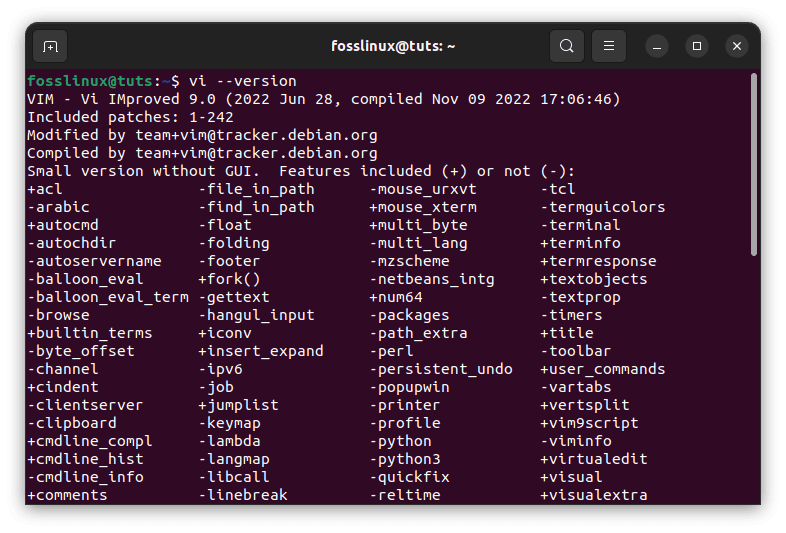
Edição de Texto:
Inserção:
Para entrar no modo de inserção, você pode usar:
i: Insere texto antes do cursor.a: Insere texto após o cursor.o: Abre uma nova linha abaixo do cursor e entra no modo de inserção.
Exclusão:
x: Exclui o caractere sob o cursor.dw: Exclui uma palavra.dd: Exclui a linha inteira.
Copiar e Colar:
yy: Copia (yanks) a linha inteira.p: Cola o texto copiado após o cursor.d+ movimento : Exclui e copia o texto especificado pelo movimento (por exemplo,d$exclui até o fim da linha).
Comandos de Linha:
No modo de comando, você pode executar uma variedade de operações:
:w: Salva o arquivo.:q: Sai do Vim.:wq: Salva o arquivo e sai.:q!: Sai sem salvar.:e filename: Abre um arquivo específico.
Linha de Comandos Completa do Vim:
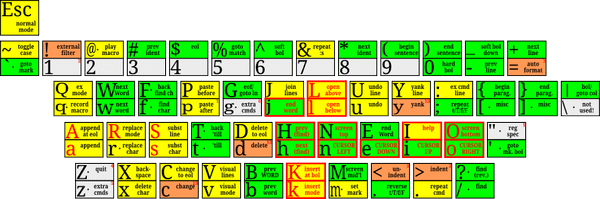
Modos de Operação:
- Modo Normal: Modo padrão para navegação e execução de comandos.
- Modo Inserção: Entra no modo de inserção:
i: Insere texto antes do cursor.a: Insere texto após o cursor.o: Abre uma nova linha abaixo do cursor.I: Insere no início da linha.A: Insere no final da linha.O: Abre uma nova linha acima do cursor.
- Modo Visual: Entra no modo visual:
v: Modo visual caractere a caractere.V: Modo visual linha a linha.Ctrl+v: Modo visual bloco.
- Modo de Comando: Acessado pressionando
:no modo normal. - Modo de Linha de Comando: Para buscar e substituir texto, salvar arquivos, etc.
Navegação:
h: Esquerda.j: Baixo.k: Cima.l: Direita.gg: Início do arquivo.G: Fim do arquivo.0: Início da linha.$: Fim da linha.w: Início da próxima palavra.b: Início da palavra anterior.e: Fim da palavra.Ctrl+u: Subir meia página.Ctrl+d: Descer meia página.Ctrl+b: Subir uma página.Ctrl+f: Descer uma página.
Edição de Texto:
x: Exclui o caractere sob o cursor.dw: Exclui uma palavra.dd: Exclui a linha inteira.u: Desfaz a última ação.Ctrl+r: Refaz a ação desfeita.yy: Copia a linha inteira.p: Cola o texto copiado após o cursor.d+ movimento : Exclui e copia o texto especificado pelo movimento (ex.:d$exclui até o fim da linha).c+ movimento: Exclui e entra no modo de inserção (ex.:c$muda até o fim da linha).
Comandos de Linha:
:w: Salva o arquivo.:q: Sai do Vim.:wq: Salva o arquivo e sai.:q!: Sai sem salvar.:e filename: Abre um arquivo específico.:bd: Fecha o buffer atual.:bnext(:bn) : Vai para o próximo buffer.:bprev(:bp) : Vai para o buffer anterior.
Busca e Substituição:
/texto: Busca por “texto”.n: Próxima ocorrência da busca.N: Ocorrência anterior da busca.:%s/antigo/novo/g: Substitui todas as ocorrências de “antigo” por “novo” no arquivo.:s/antigo/novo/g: Substitui todas as ocorrências de “antigo” por “novo” na linha atual.
Macros:
qa: Inicia a gravação de uma macro no registro “a”.- [comandos] : Executa comandos desejados.
q: Para a gravação da macro.@a: Reproduz a macro gravada no registro “a”.
Personalização com vimrc:
Exemplo de configuração no arquivo ~/vimrc:
" Ativa a numeração de linhas
set number
" Realça a busca
set hlsearch
" Mostra a linha e coluna do cursor
set ruler
" Habilita indentação automática
set autoindent
" Define 4 espaços para tabulação
set tabstop=4
set shiftwidth=4
set expandtab
" Configuração para plugins usando vim-plug
call plug#begin('~/.vim/plugged')
" Exemplo de plugin: NERDTree, um navegador de arquivos
Plug 'preservim/nerdtree'
call plug#end()
Trabalhando com Múltiplos Arquivos:
:e filename: Abre um novo arquivo.:ls: Lista todos os buffers.:b1,:b2, etc. : Navega entre buffers pelo número.:sp filename: Abre um arquivo em um novo split horizontal.:vsp filename: Abre um arquivo em um novo split vertical.Ctrl+ww: Alterna entre splits.
Uso Avançado:
:set relativenumber: Ativa numeração relativa.:syntax on: Ativa a realce de sintaxe.:set ignorecase: Ignora maiúsculas e minúsculas na busca.:set smartcase: Ativa a busca case-sensitive se houver letras maiúsculas.
Personalização e Configuração:
Uma das maiores vantagens do Vim é sua extensibilidade. Você pode personalizar quase todos os aspectos do Vim editando o arquivo ~/.vimrc.
Plugins:
Vim suporta uma vasta gama de plugins que podem ser gerenciados com o vim-plug, um popular gerenciador de plugins para Vim.
Instalação do vim-plug:
Adicione o seguinte ao seu ~/.vimrc para instalar e configurar o vim-plug:
call plug#begin('~/.vim/plugged')
" Exemplo de plugin: NERDTree, um navegador de arquivos
Plug 'preservim/nerdtree'
call plug#end()
Depois de adicionar a configuração, abra o Vim e execute :PlugInstall para instalar os plugins especificados.
Exemplos de Uso Avançado:
Macros:
Macros permitem gravar e reproduzir sequências de comandos. Para gravar uma macro:
- Pressione
qseguido por uma letra (por exemplo,q a) para iniciar a gravação. - Execute os comandos desejados.
- Pressione
qnovamente para parar a gravação.
Para reproduzir a macro, pressione : @ seguido da letra usada na gravação por exemplo:@ aSubstituição em Massa:
Você pode substituir texto em todo o arquivo com o comando :s:
:%s/antigo/novo/g: Substitui todas as ocorrências de “antigo” por “novo” no arquivo.
Trabalhando com Múltiplos Arquivos:
Vim permite trabalhar com múltiplos arquivos usando buffers:
:e filename: Abre um novo arquivo.:bnextou:bn: Vai para o próximo buffer.:bprevou:bp: Vai para o buffer anterior.:bd: Fecha o buffer atual.
Por Que Usar o Vim?

Vim é mais do que apenas um editor de texto; é uma poderosa ferramenta de edição que pode transformar sua produtividade. Baseado no artigo anterior, aqui estão várias razões para escolher e usar o Vim:
- Eficiência e Velocidade:
- Navegação Rápida: Os comandos de navegação baseados em teclado permitem mover-se pelo texto rapidamente sem precisar usar o mouse.
- Edição Rápida: Comandos de edição como
dw,dd,yy,p, entre outros, permitem manipular o texto de maneira eficiente. - Macros: A capacidade de gravar e reproduzir macros (
qa,q,@a) automatiza tarefas repetitivas, economizando tempo.
- Modos de Operação:
- Modo Normal vs. Modo Inserção: A separação entre modos de inserção e comando reduz a necessidade de alternar entre teclado e mouse, permitindo uma edição mais fluida e contínua.
- Modo Visual: Facilita a seleção e manipulação de blocos de texto.
- Personalização Extensiva:
- Arquivo
.vimrc: Permite configurar o Vim de acordo com suas preferências, ajustando desde a aparência até o comportamento do editor. - Plugins: O suporte a plugins, gerenciado por ferramentas como
vim-plug, permite adicionar funcionalidades avançadas, como navegadores de arquivos (NERDTree) e integração com sistemas de controle de versão.
- Arquivo
- Compatibilidade e Disponibilidade:
- Portabilidade: Vim está disponível em praticamente todos os sistemas operacionais, tornando-o uma escolha versátil para qualquer ambiente de trabalho.
- Leveza: Consome poucos recursos, sendo ideal para sistemas com hardware limitado ou quando se precisa trabalhar remotamente via SSH.
- Comunidade e Suporte:
- Documentação Abrangente: Vim possui uma documentação completa e acessível diretamente dentro do editor (
:help), facilitando o aprendizado e a resolução de dúvidas. - Comunidade Ativa: Existem muitos tutoriais, fóruns, e recursos online disponíveis para ajudar novos usuários a aprender e dominar o Vim.
- Documentação Abrangente: Vim possui uma documentação completa e acessível diretamente dentro do editor (
- Potencial de Crescimento:
- Curva de Aprendizado: Embora a curva de aprendizado possa ser íngreme, dominar o Vim proporciona um aumento significativo na produtividade a longo prazo.
- Configurações Avançadas: Para usuários avançados, o Vim oferece a capacidade de criar configurações complexas e personalizadas, adaptando-se a fluxos de trabalho específicos e necessidades individuais.
Exemplos de Uso e Funcionalidades
- Edição Simultânea de Múltiplos Arquivos:
- Use buffers (
:e filename,:bnext,:bprev) e splits (:sp filename,:vsp filename) para trabalhar com vários arquivos simultaneamente.
- Use buffers (
- Busca e Substituição Avançadas:
- Realize substituições em massa com comandos como
:%s/antigo/novo/g.
- Realize substituições em massa com comandos como
- Automação com Macros:
- Grave e reproduza sequências de comandos para tarefas repetitivas, economizando tempo e esforço.
Em Conclusão… 😀
O Vim é uma ferramenta poderosa e eficiente para edição de texto, oferecendo uma combinação única de velocidade, personalização e potencial de crescimento. Sua capacidade de transformar tarefas complexas em operações simples e rápidas, aliada à extensibilidade por meio de plugins e configurações personalizadas, faz do Vim uma escolha indispensável para desenvolvedores, administradores de sistemas e qualquer pessoa que busca maximizar sua produtividade na edição de texto. Embora possa requerer um investimento inicial em aprendizado, os benefícios a longo prazo tornam o Vim uma ferramenta valiosa e duradoura em seu arsenal de software.
Este artigo foi preparado pela equipe do site deepwiki.com.br. Esperamos que todas as suas dúvidas tenham sido esclarecidas e que você esteja pronto para explorar e dominar o Vim. Se precisar de mais informações ou tiver outras questões, não hesite em visitar nosso site para mais recursos e suporte.